- Vapeur est un populaire plateforme de diffusion numérique pour acheter et jouer jeux vidéo, mais beaucoup utilisateurs signalé Conflit Logiciel détectéeun message.
- Probablement certains Logiciel crée un conflit avec le Vapeurtraiter résultant en Logiciel de conflit détecté. Apprenez quoi faire à ce sujet dans le guide ci-dessous.
- Si vous rencontrez des erreurs Windows, pensez à visiter notre Section Dépannage de Windows 10.
- Pour plus d'informations sur la plateforme de jeu la plus populaire, consultez notre Centre de vapeur.

Ce logiciel réparera les erreurs informatiques courantes, vous protégera contre la perte de fichiers, les logiciels malveillants, les pannes matérielles et optimisera votre PC pour des performances maximales. Résolvez les problèmes de PC et supprimez les virus maintenant en 3 étapes simples :
- Télécharger l'outil de réparation de PC Restoro qui vient avec des technologies brevetées (brevet disponible ici).
- Cliquez sur Lancer l'analyse pour trouver des problèmes Windows qui pourraient causer des problèmes de PC.
- Cliquez sur Tout réparer pour résoudre les problèmes affectant la sécurité et les performances de votre ordinateur
- Restoro a été téléchargé par 0 lecteurs ce mois-ci.
Vapeur est une plate-forme de distribution numérique populaire pour acheter et jouer à des jeux vidéo, mais de nombreux utilisateurs ont signalé Logiciel de conflit détecté un message. L'un des Erreur se lit comme ceci :
Une version incompatible de LavasoftTCPService.dll (liée à Lavasoft Web Companion a été détectée dans le processus Steam.
Nous vous suggérons de mettre à jour ou de désinstaller ce logiciel si vous rencontrez des plantages ou des ralentissements du réseau lors de l'exécution de Steam ou de jeux individuels.
Étant donné que de nombreux utilisateurs de Steam sont confrontés à ce problème, nous avons élaboré ce guide comprenant toutes les solutions possibles pour corriger cette erreur sur les ordinateurs Windows.
Comment puis-je corriger l'erreur Steam détectée par le logiciel Conflict ?
- Désinstaller les logiciels en conflit
- Exécuter Malwarebytes
- Exécuter un logiciel antivirus
- Réinitialiser la carte réseau
1. Désinstaller les logiciels en conflit
La meilleure hypothèse ici est que certains logiciels créent un conflit avec le processus Steam, ce qui entraîne Logiciel de conflit détecté.
En fonction de l'erreur que vous obtenez, essayez de trouver le logiciel mentionné (comme Lavasoft dans l'exemple ci-dessus) et désinstallez-le.
- Ouvert Panneau de commande et allez à Programmes et fonctionnalités > Désinstaller.
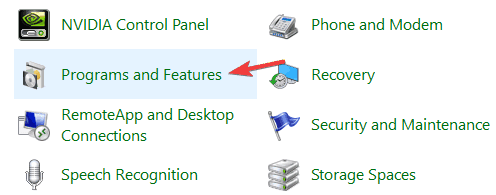
- Chercher Lavasoft ou tout autre logiciel mentionné par le message d'erreur.
- Si vous ne trouvez pas le logiciel Lavasoft dans le Panneau de configuration, recherchez tout autre programme connexe comme Compagnon WEN, etc.
- Cliquez sur Désinstaller et redémarrez votre PC.

De nombreux logiciels laissent des restes indésirables après les avoir désinstallés et si vous voulez vous assurer de vous débarrasser de tous les fichiers restants de Lavasoft, nous vous recommandons Programme de désinstallation Revo.
Et vous n'avez même pas besoin de faire quoi que ce soit d'extraordinaire car après avoir installé ce professionnel programme de désinstallation logiciel, il recherchera automatiquement ces restes.
Si vous avez besoin d'un outil encore plus polyvalent, vous pouvez opter pour la version portable. Vous n'avez pas besoin de l'installer, il vous suffit de le copier sur une clé USB pour pouvoir exécuter le programme de désinstallation sur n'importe quel PC.
Revo Uninstaller est sûr et très utile non seulement dans cette situation, mais à chaque fois que vous devez vous assurer que vous avez complètement désinstallé un programme.
Vous n'avez pas besoin de nous croire sur parole car vous avez une politique de remboursement de 60 jours pour le tester à votre guise. Donc, si vous n'êtes pas satisfait, vous serez remboursé.
En savoir plus sur son principales caractéristiques:
- Vous trouverez 8 outils de nettoyage bonus dans l'emballage
- Si vous avez besoin de conseils, contactez le support technique professionnel gratuit
- L'analyse automatique et avancée de tout logiciel reste
- Prise en charge de la désinstallation par ligne de commande
- Msystème de sauvegarde de niveau ultime disponible à l'intérieur
- Garantie de remboursement de 60 jours

Programme de désinstallation Revo
Logiciel de désinstallation professionnel avec analyse avancée des restes et prise en charge de la désinstallation par ligne de commande !
Visitez le site Web
2. Exécuter Malwarebytes

Logiciel de conflit détecté erreur apparaît généralement si vous avez des logiciels indésirables sur votre PC. Parfois, ces applications indésirables peuvent interférer avec votre système et entraîner divers problèmes.
Exécutez une analyse du système pour découvrir les erreurs potentielles

Télécharger Restoro
Outil de réparation de PC

Cliquez sur Lancer l'analyse pour trouver les problèmes Windows.

Cliquez sur Tout réparer pour résoudre les problèmes avec les technologies brevetées.
Exécutez une analyse du PC avec l'outil de réparation Restoro pour trouver les erreurs causant des problèmes de sécurité et des ralentissements. Une fois l'analyse terminée, le processus de réparation remplacera les fichiers endommagés par de nouveaux fichiers et composants Windows.
Pour résoudre ce problème, nous vous recommandons d'utiliser un outil de suppression de logiciels malveillants professionnel comme Malwarebytes. Pour vous débarrasser de ces menaces, procédez comme suit :
- Téléchargez Malwarebytes et installez-le.
- Cliquez avec le bouton droit sur le raccourci de l'application et choisissez Exécuter en tant qu'administrateur du menu.
- Laissez Malwarebytes analyser votre PC et supprimer tous les fichiers infectés.
Après avoir supprimé les fichiers infectés, le problème devrait être définitivement résolu.

Malwarebytes
Malwarebytes est un excellent outil de suppression de logiciels malveillants qui est sûr, facile à utiliser et, plus important, avec un faible impact sur les performances du PC!
Visitez le site Web
3. Exécuter un logiciel antivirus

Si vous rencontrez toujours le problème après avoir exécuté Malwarebytes, essayez d'analyser le PC avec votre solution antivirus. Si vous n'en avez pas, n'hésitez pas à essayer Bullguard.
Bullguard est un outil qui est prêt à lutter contre les logiciels malveillants ou toute autre menace.
Il combine plusieurs couches de protection comme anti-malware, antiphishing, anti-ransomware, mais est également livré avec une vulnérabilité scanner.
Cela signifie qu'il sera analyse et bloquer tout menace même avant qu'il n'atteigne votre ordinateur.
Avec autant de campagnes de phishing, pensez-vous également à la sécurité des e-mails? Bullguard n'analyse pas les e-mails entrants au niveau du réseau, mais utilise des compléments de client de messagerie.

Bullguard
Bullguard vous aidera non seulement à corriger l'erreur détectée par le logiciel Conflict, mais il bloquera également toute menace avant même d'atteindre votre PC.
Visitez le site Web
4. Réinitialiser la carte réseau
Certains utilisateurs ont signalé que la connexion Internet ne fonctionnait pas en raison du Logiciel de conflit détecté Erreur. Cela pourrait être parce que le adware a modifié vos paramètres réseau.
Vous pouvez facilement résoudre le problème en réinitialisant la carte réseau via l'invite de commande.
- presse Clé Windows, et tapez Invite de commandes dans le Cortana/Barre de recherche.
- Faites un clic droit sur le Invite de commandes option et sélectionnez Exécuter en tant qu'administrateur.
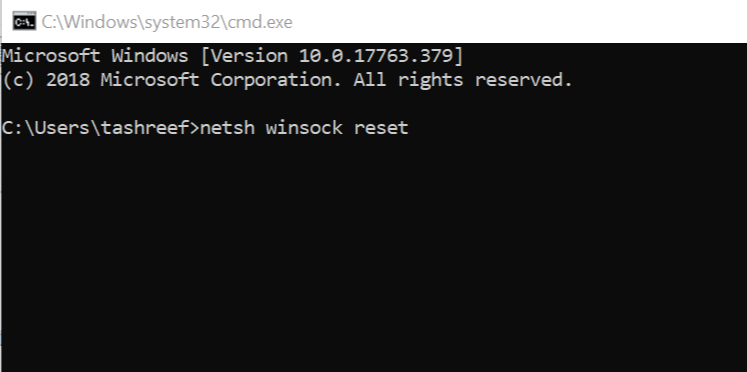
- Tapez la commande suivante et appuyez sur Entrée.
- netsh winsock réinitialiser
- Fermez la fenêtre d'invite de commandes.
Lancez n'importe quel navigateur Web et ouvrez une page Web pour voir si la connectivité Internet est restaurée.
Une version incompatible de LavasoftTCPService.dll (liée à Lavasoft Web Companion) a été détectée à l'intérieur du processus Steam est causée par un programme potentiellement indésirable (PUP)
Le PPI a peut-être infecté votre PC lors d'une session de navigation non sécurisée sur Internet ou après avoir téléchargé quelque chose à partir d'un site torrent.
Il est toujours recommandé d'utiliser un antivirus, tel que Bullguard pour protéger votre PC contre les menaces inconnues.
De plus, si vous avez acheté un nouveau PC, installez toujours proprement le système d'exploitation Windows pour supprimer tout bloatware ou logiciel publicitaire caché (bien que rare) pour plus de sécurité.
Faites-nous savoir si l'une des solutions a fonctionné et si vous avez réussi à corriger Logiciel de conflit détecté Erreur de vapeur.
 Vous avez toujours des problèmes ?Corrigez-les avec cet outil :
Vous avez toujours des problèmes ?Corrigez-les avec cet outil :
- Téléchargez cet outil de réparation de PC noté Excellent sur TrustPilot.com (le téléchargement commence sur cette page).
- Cliquez sur Lancer l'analyse pour trouver des problèmes Windows qui pourraient causer des problèmes de PC.
- Cliquez sur Tout réparer pour résoudre les problèmes avec les technologies brevetées (Réduction exclusive pour nos lecteurs).
Restoro a été téléchargé par 0 lecteurs ce mois-ci.


